Gmailをノートブック別に自動で保存しよう
Facebookで「ノートブック別に自動振り分けするやり方書いてよ」っていうリクエストがありました上、実際たしかにわかりにくいのでまとめてみます。今回は性質上、Evernoteの記事というよりもtarpipeというサービスの解説になってますがご了承ください。
1.メールを自動保存するメリットとデメリットを知ろう
Gmailをエバーノートで管理するメリット
・iPhoneやiPadだと1000件までしかメールを保存できない
・検索が件名や送信者などはできるが、本文を検索するのはコツがいる(Evernoteなら本文中も検索できる)
・エバーノートならマージして関連するメールはどんどんつなげていける(自分の判断でスレッド化ができる)
Gmailをエバーノートで管理するデメリット
・気づけばデフォルトノートブックに300件とかメールが自動保存されてて整理が大変
で、デフォルトノートブックに大量のノートが生成されるのが邪魔くさいのなら、
専用のノートブック作って、自動でそこにぶっこむようにすればいいじゃない?っていうのが今回のお話です。
2.まず専用のノートブック作ろうぜ
英語圏の外部サービスを利用しますので、アルファベットのノートブックを作っておきましょう。
今回は例として「楽天の購入履歴を”rakuten”ノートブックに自動でぶっこむ」ように解説していきます。
ということで、新規ノートブック作成→rakuten ノートブックを作成します。
3.外部サービスtarpipeをつかおう
英語ですがまぁ無料なので使っていきましょう。
iftttというサービスも簡単にEvernoteにノートブックやタグを分けて転送できるようですが、Beta版ということで今回は使用しません。有名になったら多分有料になるんじゃまいか。どうなんだろう。様子見です。
まずは一番右の無料プランをクリック。使い心地がよかったら有料に切り替えてもいいかもですね。
でGmail前提なので、Googleアカウントでログインします。
Sign up with your google account をクリック
認証をクリック
名前とメールアドレスを入力してfinishをクリックすればtarpipeのアカウント作成完了
4.tarpipeで設定していこう
こっからが本題。
workflowをクリック
右端にあるリンクcreate a new workflowをクリック
するとこんな画面に。いかにもややこしそうですが、逐一ご説明しますので大丈夫です。
必要なのは
下記の5つのパーツ。カッコ内は役割です。
Mailer ・・・ 1ヶ(出口)
MailDecorder ・・・1ヶ(入り口)
TextInput ・・・2ヶ(任意のテキストを入力)
TextFormatter ・・・1ヶ(テキストを合体させて吐き出す)
の5つです。
それぞれこんな風に配置してください。
次に下記画像のようにつなげていきます。
やってる仕組みを説明すると
- メール本文はそのまま出口へ
- subject(件名)をテキスト1に
- 任意のテキスト(@ノートブック名 #タグ名)をテキスト2に
- テキスト1とテキスト2を合体させて出口のsubject(件名)に
- 出口のto(送り先)はEvernoteのメールアドレスに
という感じです。
最後に、このworkflowのタイトルと説明文を入れて、save workflowをクリック
(分かりやすいように日本語で入力してますが、英語のがいいかもしれません)
自動でランダムなメールアドレスが生成されます。これで自動振り分けプログラム完成!
5.最後にGmailで設定して自動振り分けしよう
しつこいようですが、フィルタ機能については下記の過去記事を参照ください。
まずは転送先アドレスとしてさきほどのtarpipeで作成されたメールアドレスを追加しましょう。
確認コードがEvernoteに届いてればOK。
そんで実際のフィルタ設定画面はこんな感じに。
転送先メールアドレスを先ほどのtarpipeで作成されたランダムなメールアドレスに設定。
6.最後にテストメール送ってみよう
テストで自分宛に件名「楽天」本文「購入履歴」でメールしてみました。
自動でrakutenノートブックに振り分けられましたね。
これで完了です!お疲れ様でした!
慣れればもっと複雑なworkflowを作って、自分独自のWEBサービスを作れるかもしれませんね。
なんかEvernoteというよりtarpipe入門的な記事だな。
*たまにメールが迷子になるようです。原因は不明です。自己責任でお願いします。
7.ずっと無料プランで使うなら
workflowが一つしか作れないので、こういう使い道になると思います。
- とにかく全部Evernoteの「mail」ノートブックにぶっこむ
- 大事なメールだけフィルタかけてtarpipeに転送して「important mail」ノートブックにぶっこむ
- Evernoteに転送するメールの種類を一つに絞る
私個人としては、1のとにかく全部Evernoteの「mail」ノートブックにぶっこむのがお勧め。
私の場合はiPadだと1000件までしかメールが保存できないのがネックなので。
長々と読んでいただき、ありがとうございました。
他の方はこんな記事も読んでます
コメント
最近仕事の関係上facebookにログインしてる時間が長いです。そのためfacebookにご質問いただけるとハイスピードなレスポンスをお届けできると思います。
http://t.co/eTY4px0m Gmailをノートブック別に自動で保存しよう | ねこえば!Evernote(エバー …: iftttというサービスも簡単にEverno… http://t.co/tLH7hoN7 http://t.co/Ya6DmDAl
Leave a comment
Evernoteメールアドレスは使用しないでください。理由「外出先からメールでEvernoteにメモしよう」
スパムや宣伝防止のため、コメントは承認方式をとってます。そのためレスポンスが遅くなることもありますがご了承ください。
できればfacebookにご質問頂けると中の人の都合上、早く対応できると思います。ついでに「いいね!」押してくれると喜びます。


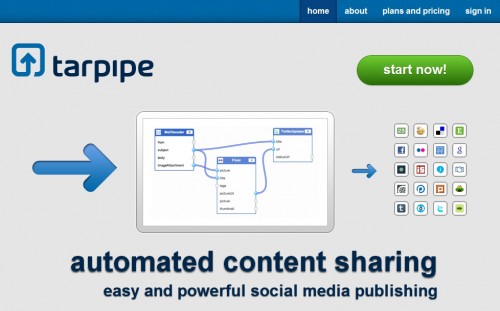
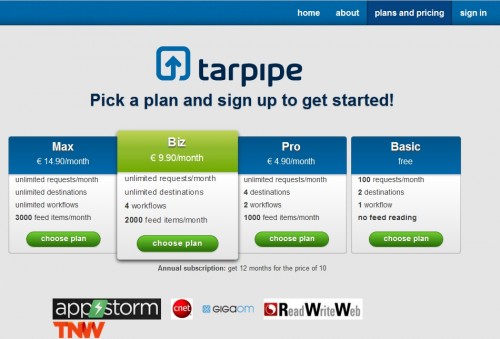
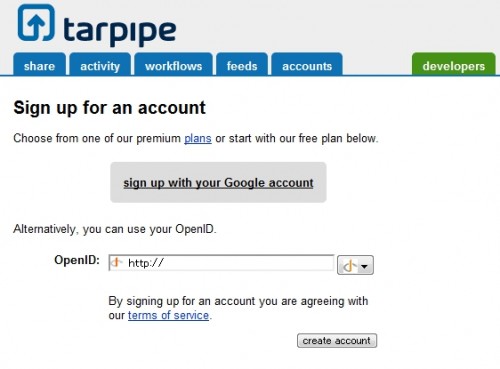
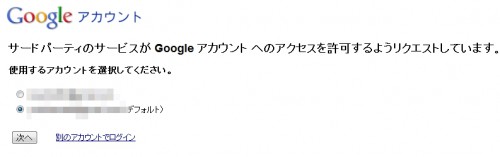
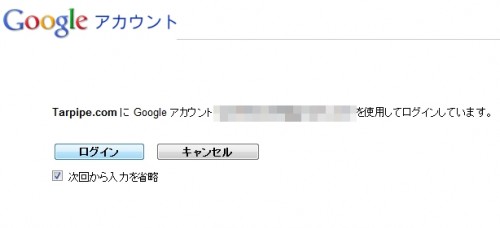
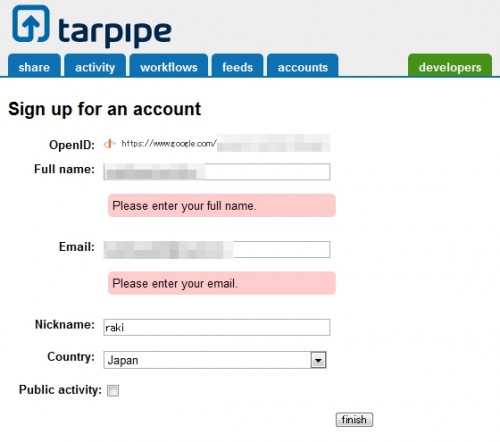
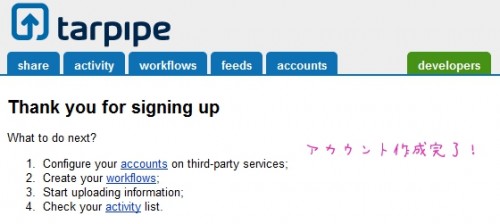
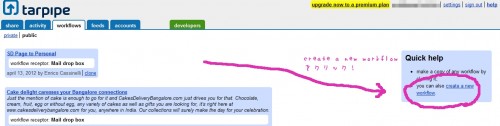
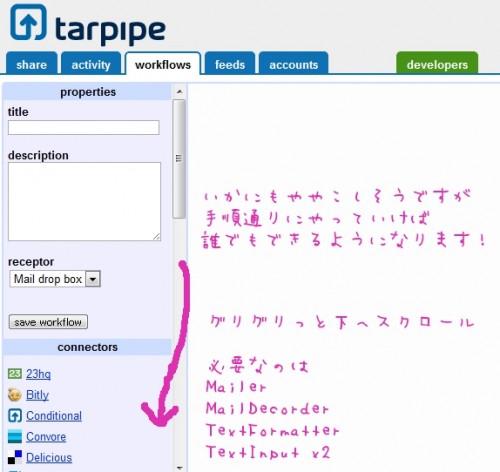
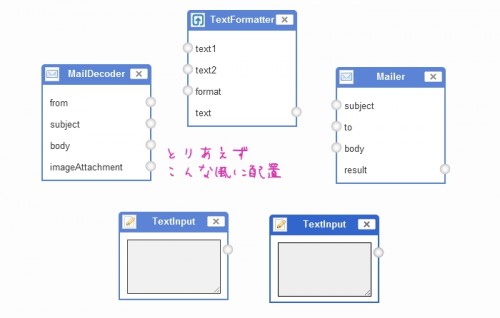
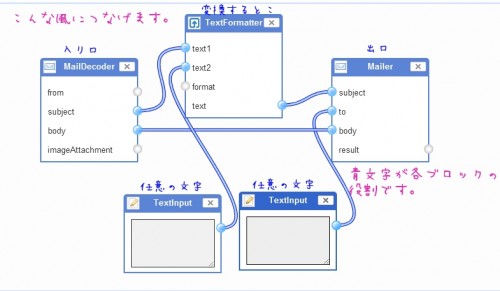
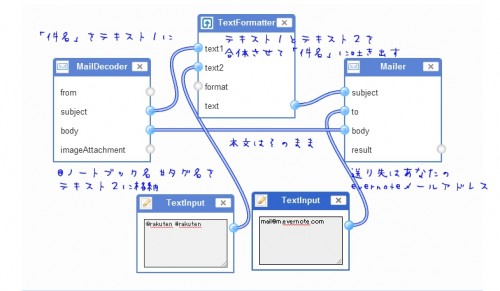
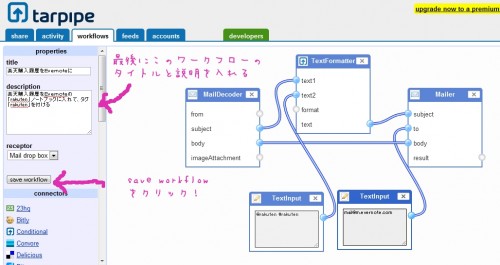
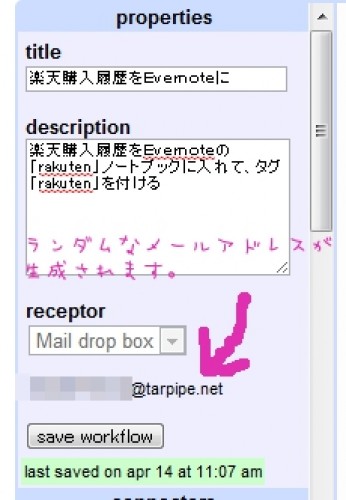
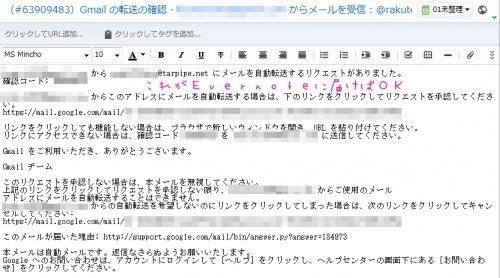

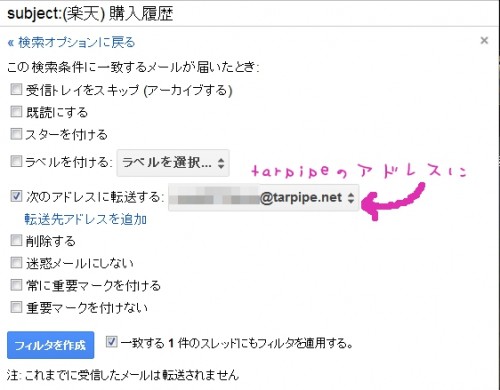
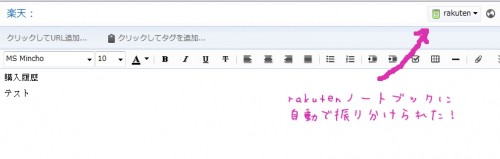













![【送料無料】EVERNOTE HACK [ 篠塚充 ]](http://hbb.afl.rakuten.co.jp/hgb/?pc=http%3a%2f%2fthumbnail.image.rakuten.co.jp%2f%400_mall%2fbook%2fcabinet%2f0897%2f9784863540897.jpg%3f_ex%3d128x128&m=http%3a%2f%2fthumbnail.image.rakuten.co.jp%2f%400_mall%2fbook%2fcabinet%2f0897%2f9784863540897.jpg%3f_ex%3d80x80)
![【送料無料】EVERNOTE Perfect GuideBook [ 田口和裕 ]](http://hbb.afl.rakuten.co.jp/hgb/?pc=http%3a%2f%2fthumbnail.image.rakuten.co.jp%2f%400_mall%2fbook%2fcabinet%2f7958%2f9784881667958.jpg%3f_ex%3d128x128&m=http%3a%2f%2fthumbnail.image.rakuten.co.jp%2f%400_mall%2fbook%2fcabinet%2f7958%2f9784881667958.jpg%3f_ex%3d80x80)
![【送料無料】EVERNOTE(活用編) [ 小暮正人 ]](http://hbb.afl.rakuten.co.jp/hgb/?pc=http%3a%2f%2fthumbnail.image.rakuten.co.jp%2f%400_mall%2fbook%2fcabinet%2f8443%2f84432881.jpg%3f_ex%3d128x128&m=http%3a%2f%2fthumbnail.image.rakuten.co.jp%2f%400_mall%2fbook%2fcabinet%2f8443%2f84432881.jpg%3f_ex%3d80x80)
![【送料無料】EVERNOTE「超」仕事術 [ 倉下忠憲 ]](http://hbb.afl.rakuten.co.jp/hgb/?pc=http%3a%2f%2fthumbnail.image.rakuten.co.jp%2f%400_mall%2fbook%2fcabinet%2f0729%2f9784863540729.jpg%3f_ex%3d128x128&m=http%3a%2f%2fthumbnail.image.rakuten.co.jp%2f%400_mall%2fbook%2fcabinet%2f0729%2f9784863540729.jpg%3f_ex%3d80x80)
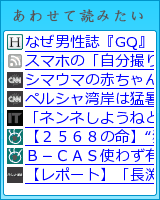
Gmailをノートブック別に自動で保存しよう http://t.co/UTQiG1zU